Una cámara de video sofisticada es una de las características "imprescindibles" de un teléfono inteligente moderno. Debido a varias razones, es posible que deba realizar algunos ajustes en los videoclips grabados con su dispositivo Android. El recorte y el corte se consideran entre los requisitos más comunes. Echemos un vistazo a un par de métodos que puede utilizar para cortar y recortar videos en su dispositivo Android.
Solución en línea y de escritorio para recortar videos
El Mejor Recortador de Video de Escritorio - Filmora
En comparación con la aplicación de Android y el recortador de video en línea, la mayor ventaja del recortador de video de escritorio es su versatilidad. Excepto para cortar o recortar videos, puede agregarles elementos, transiciones y filtros o aplicarles pantalla verde y enmascaramiento para hacerlos llamativos.
Wondershare Filmora es un programa de edición de video versátil y fácil de usar que lo ayuda a retocar el video de su teléfono Android al instante. Cuenta con una interfaz intuitiva, una función integral de arrastrar y soltar, soporte de gran formato y prácticas herramientas de edición. Con él, puede crear impresionantes películas caseras en minutos, ¡sin complicaciones!
Recortador de video en línea - Recortador de video Filmora
Si desea tener una solución en línea, el recortador de video Filmora es una herramienta en línea gratuita que puede ayudarlo a recortar videos al instante. Puede cargar su video desde su computadora y enlace de video con arrastrar y soltar. Es fácil de usar con el control deslizante o simplemente ingrese tiempos de inicio y finalización específicos para un recorte preciso. También admite varios formatos de video de importación y exportación, incluidos .mp4, .mov, .wemb, .mpeg, .flv. Más importante aún, el video exportado no tiene marca de agua. ¡Definitivamente vale la pena intentarlo!
Cómo recortar y cortar videos en Android
1. Uso de la función integrada
El primer método a mencionar es totalmente gratuito. En este caso, no desea instalar ninguna aplicación de terceros. Todo lo que hacemos aquí es usar una función oculta (que viene por defecto con Android).
- Primero, abra el reproductor de video predeterminado que se encuentra en su dispositivo móvil Android.
- Luego, seleccione el video grabado y comience a reproducirlo en su dispositivo Android.
- Ahora debe tocar el botón de menú. Aparecerá el menú de configuración relacionado con un video.
- Debe seleccionar el recorte de la lista ahora.
- En esta etapa, debe presionar con el dedo hacia abajo para mover el marco suavemente para seleccionar el punto de inicio y final según su deseo.
- Una vez que finalice el proceso de recorte, guarde el resultado directamente en su Android y ¡listo!
2. Recortar videos en Samsung Android
No hace falta describir la popularidad de los teléfonos inteligentes Samsung. Debido a su popularidad, hemos incluido un método dedicado a los teléfonos Samsung. Este proceso se realiza abriendo la Galería o Videos.
- Simplemente seleccione su video y toque el botón de tres puntos (el botón de opciones) que se encuentra en la esquina superior derecha. Vaya a "Editar -> Estudio -> Video Trimmer".
- Una vez que se abre el recortador de video de Samsung, debe usar el marcador amarillo para avanzar el video hasta el punto donde ocurre la acción del video. Entonces tendrá la libertad de seleccionar sus puntos de inicio y finalización.
- Después de que el proceso de recorte haya terminado con el videoclip deseado, seleccione "Listo".
- Luego aparecerá una ventana emergente con una solicitud para colocar un nombre para el clip de video recortado. Sin embargo, a diferencia del método puro de Android, Samsung no guarda automáticamente el archivo de video recortado. Por lo tanto, debe darle el nombre de archivo deseado y luego tocar la opción "Guardar"
- Ahora, haga un clip de video con la duración precisa, si necesita compartirlo, solo toque el botón de opción de tres puntos que se encuentra en la esquina superior derecha. Seleccione la opción "Compartir a través de" y estará listo para comenzar.
3. Uso de AndroVid Video Trimmer-AndroVid Video Trimmer
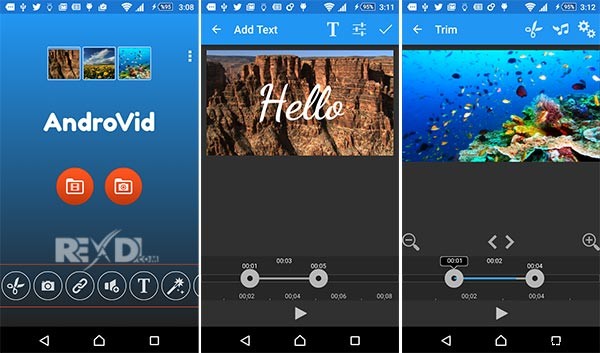
Aquí se explica cómo recortar un video usando una aplicación externa en un dispositivo Android. Instale AndroVid Video Trimmer primero y ejecútelo. Espere unos segundos hasta que se carguen todos los videos en su dispositivo. Seleccione el video que necesita editar.
- Seleccione el modo de división. Luego mantenga el marcador en la línea de tiempo del video donde necesita cortar el video. Luego, debe tocar el ícono de tijeras que se puede encontrar en la esquina superior derecha. Luego, la herramienta comenzará a procesar el video y lo dividirá en dos partes.
- Una vez que se realiza el procesamiento, el sistema le preguntará si desea reemplazar el original o guardarlo como un nuevo video. Después de decidir sobre la opción, se guardará el nuevo video.
4. Usando FilmoraGo
FilmoraGo es otra aplicación que puedes usar para recortar los videos tanto en iPhone como en Android. La interfaz de usuario es más amigable y no hay mucho de qué preocuparse. O puede probar nuestra nueva aplicación de edición de videos de Youtube, vlogit.
- Simplemente abra la aplicación y ejecute el video que necesita recortar. Luego, en la parte superior de la pantalla hacia el lado derecho, encontrará el botón de recorte. Haga clic en la marca y luego debe definir la duración del video. Una vez que complete el proceso de definición, se le pedirá que guarde el clip.
Dependiendo de la calidad del video, el tiempo de procesamiento puede variar con estas aplicaciones. Además de eso, el rendimiento del teléfono y las funciones de la aplicación pueden afectar el tiempo de procesamiento.
También te puede interesar:
- Las 7 mejores alternativas de iMovie para Android que puedes elegir>>
- Las 8 mejores aplicaciones para hacer que la imagen sea transparente en Android e iOS>>
